WPS演示中繪制立體流程圖的方法
時間:2023-07-21 11:15:36作者:極光下載站人氣:147
如果你想要在wps演示文稿中插入流程圖,那么我們可以通過在線流程圖或者是自定義流程圖進行繪制,比如我們根據自己的要求在插入形狀窗口中進行自定義流程圖樣式,那么我們可以為流程圖進行外觀的設計,比如當你想要將流程圖設置成立體的感覺,那么我們就可以通過將插入的流程圖選中之后,在陰影的窗口下選擇一個比較有立體感的樣式進行設置即可,那么我們的流程圖的立體感就會馬上顯示出來,下方是關于如何使用WPS PPT制作立體流程圖的具體操作方法,如果你需要的情況下可以看看方法教程。
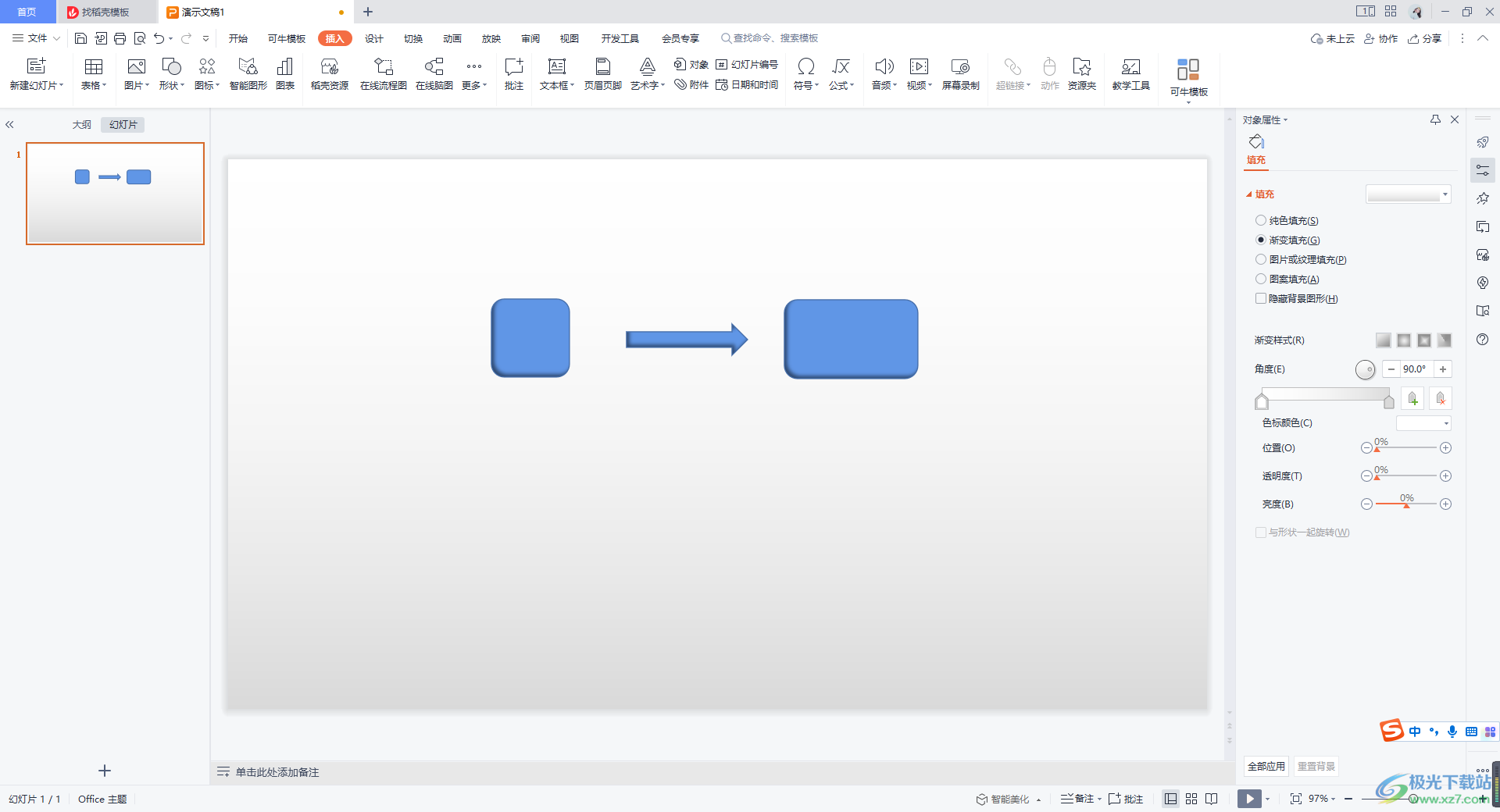
方法步驟
1.我們在新建的幻燈片頁面中,通過【插入】選項,在【形狀】選項的窗口中找到【流程圖】和【箭頭總匯】兩個模塊中的形狀進行自定義流程圖。
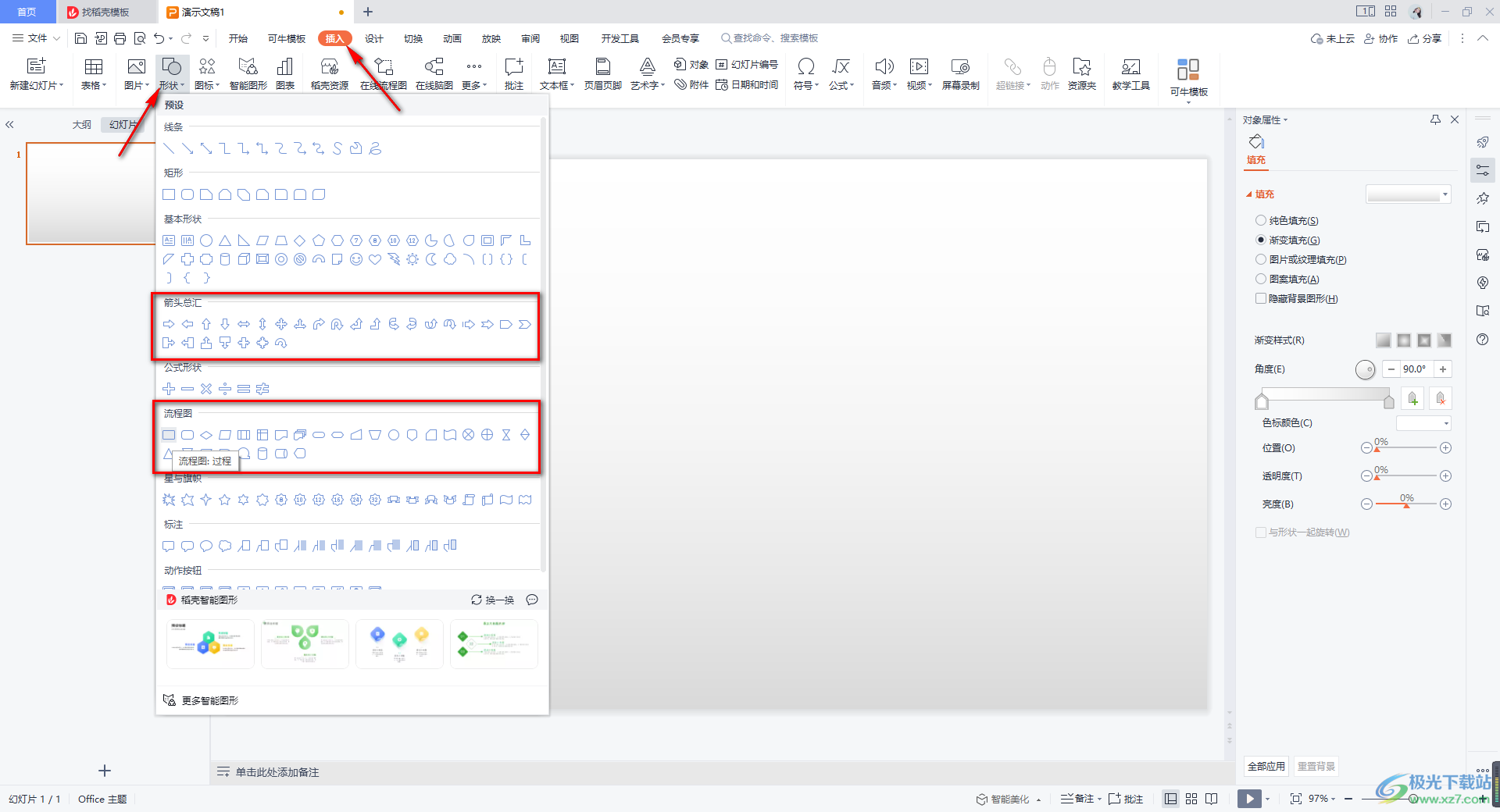
2.當我們在幻燈片頁面中插入了流程圖之后,你可以看到流程圖是平面顯示的,并不是立體。
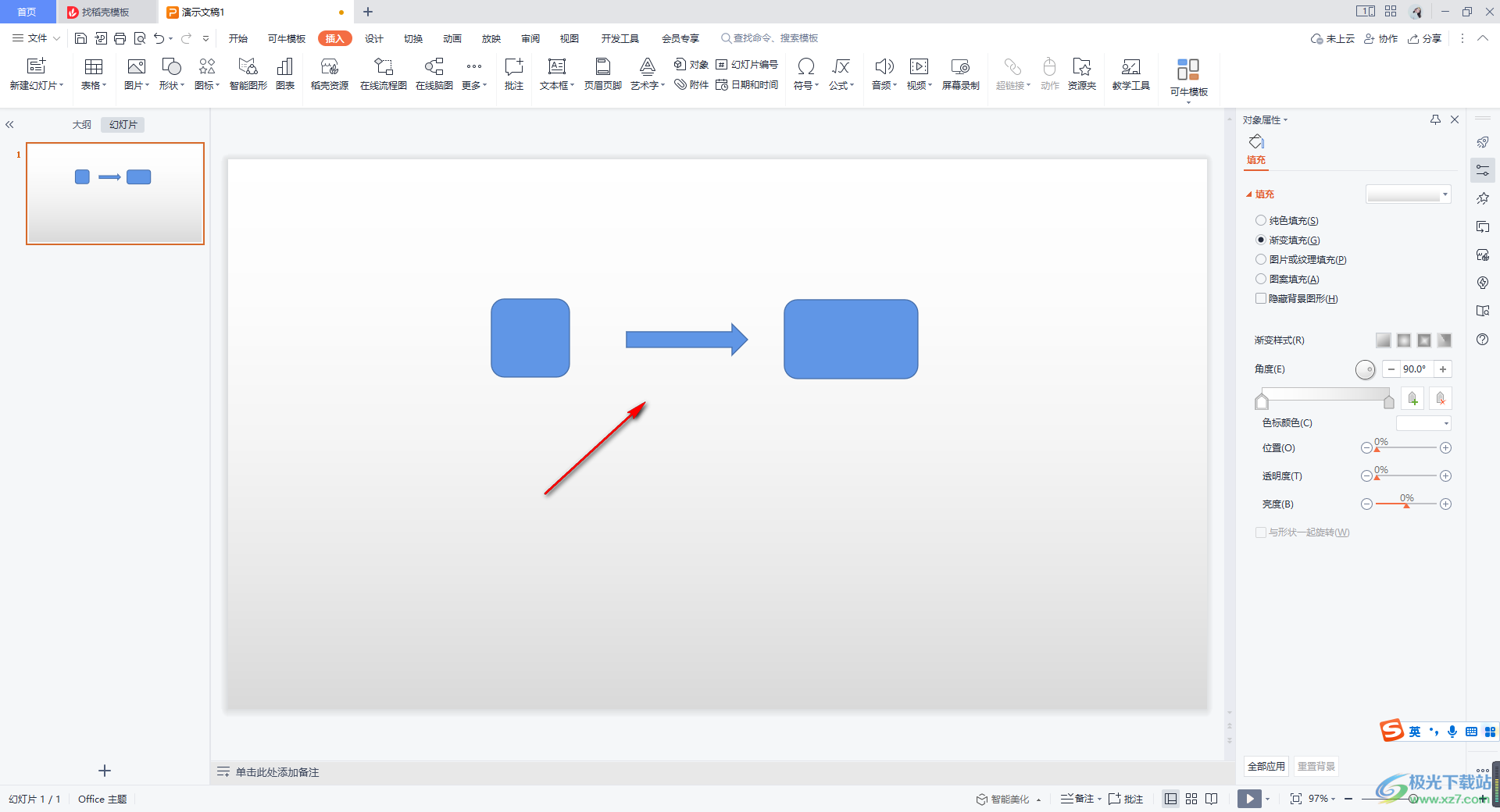
3.因此,我們將插入的流程圖形狀全部選中,接著將鼠標定位到頁面上方的【繪圖工具】位置進行點擊,然后在打開的工具選項中將【形狀選項】找到進行點擊。
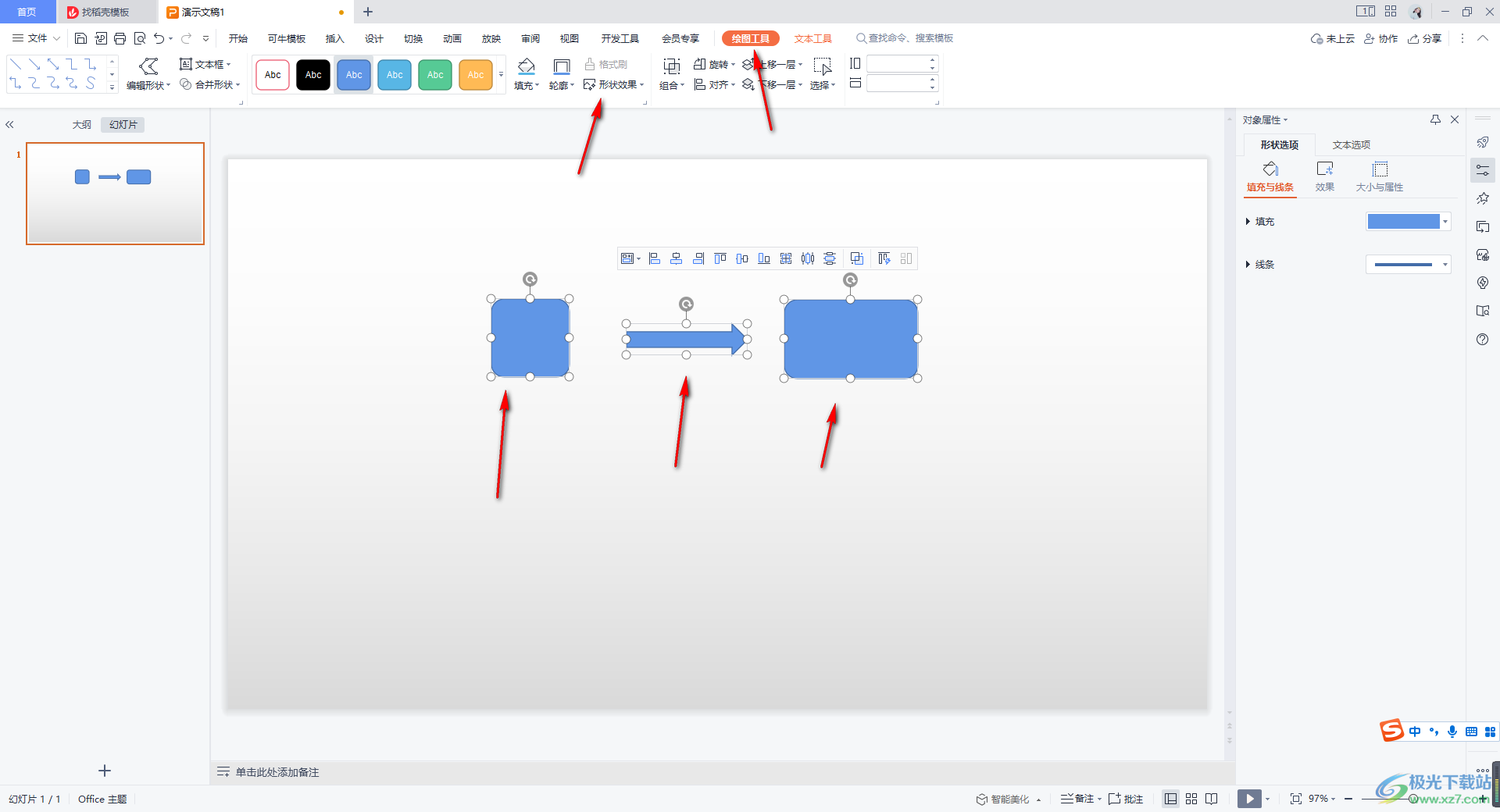
4.這時,我們在打開的下拉選項中,將【陰影】擴展圖標點擊打開,在【內部】下,選擇【內部左下角】。
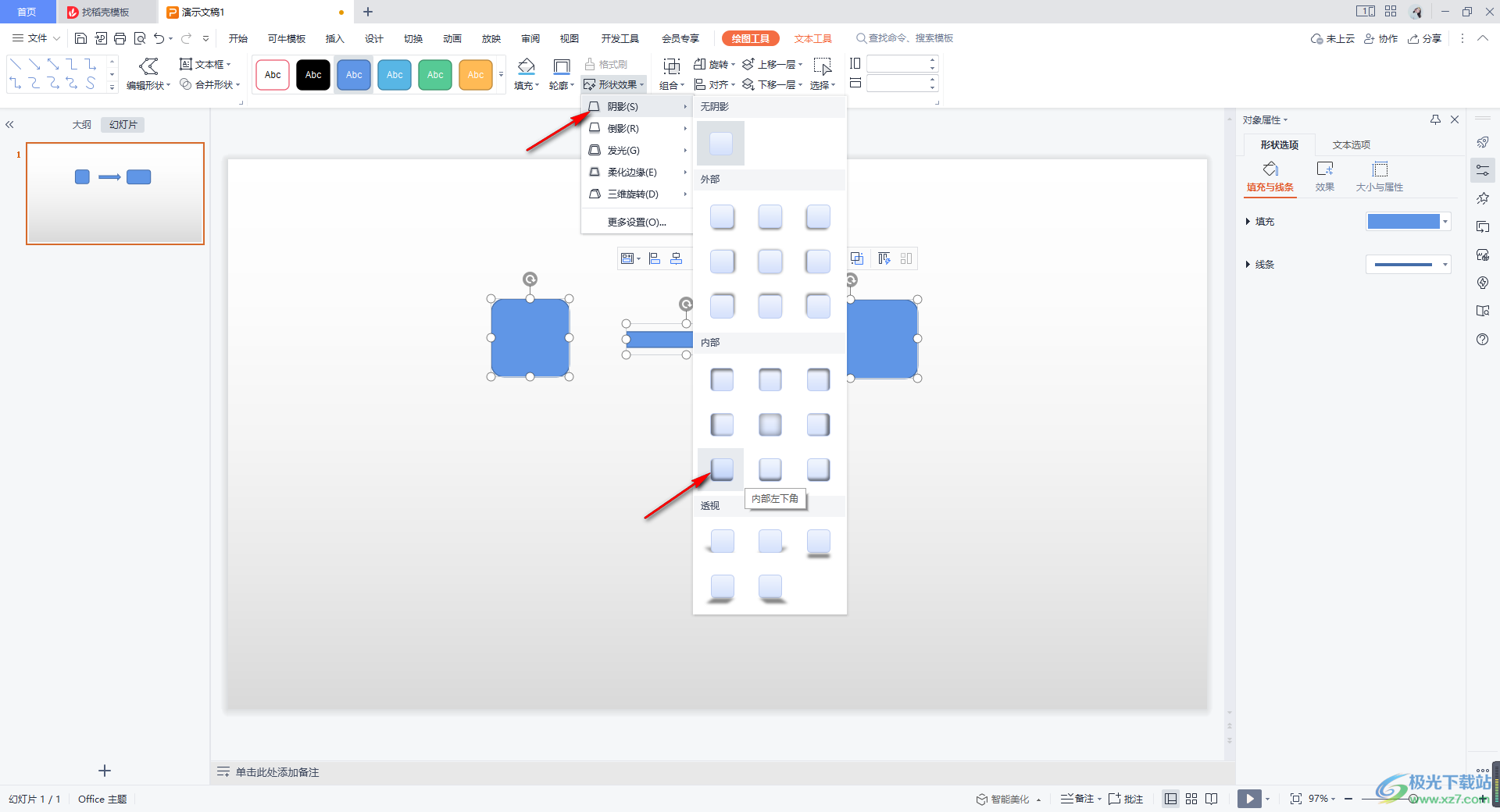
5.隨后,我們返回到頁面上,你可以看到我們的流程圖形狀就會全部變成立體來顯示的了,如圖所示。
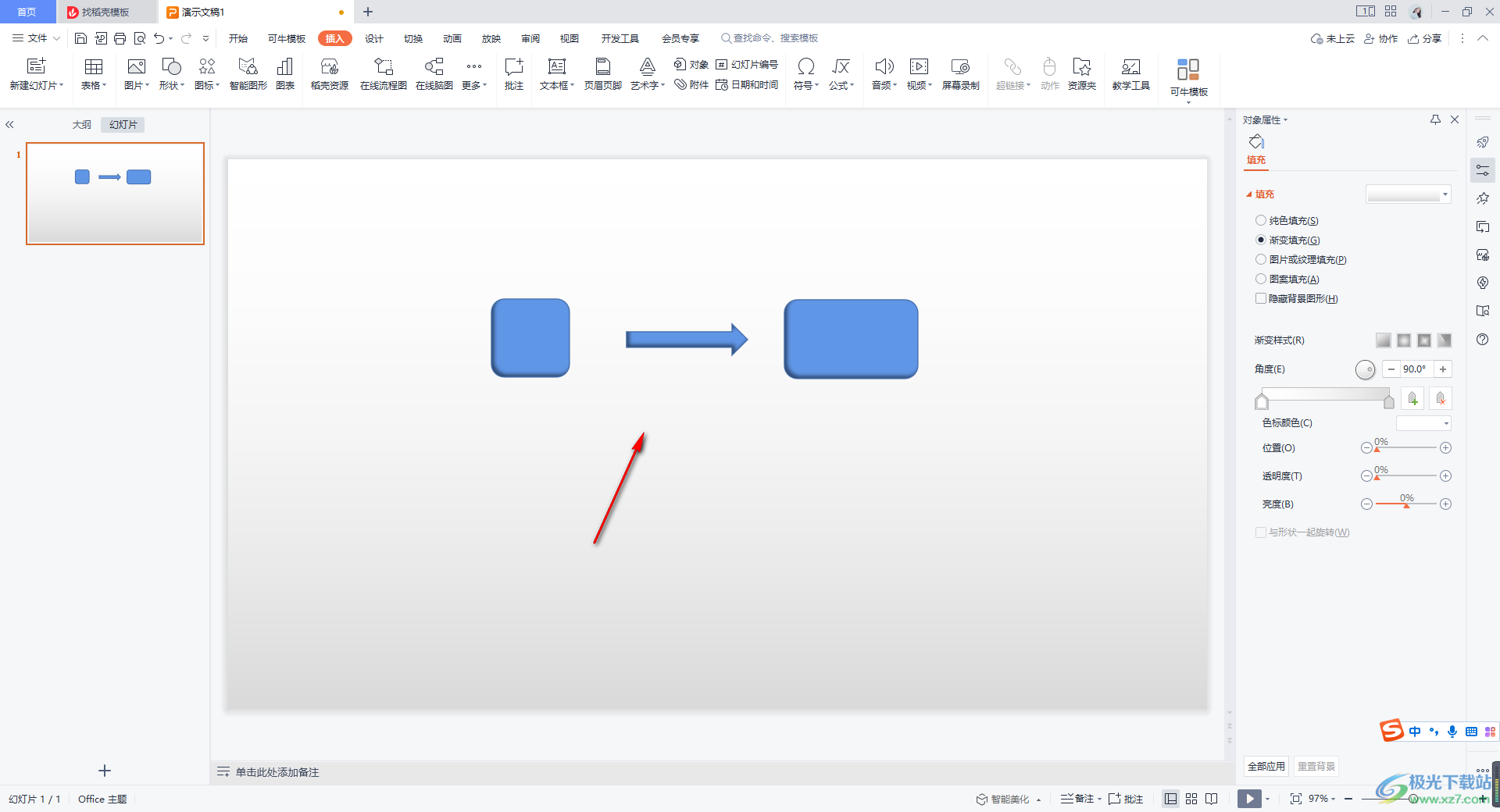
以上就是關于如何使用WPS PPT繪制立體流程圖的具體操作方法,我們在編輯圖形的過程中,如果你想要進行流程圖的編輯和設置,那么我們可以在插入形狀的窗口中進行自定義繪制,并且可以將流程圖設置成立體感來顯示,感興趣的話可以操作試試。

大小:240.07 MB版本:v12.1.0.18608環境:WinAll
- 進入下載
相關推薦
相關下載
熱門閱覽
- 1百度網盤分享密碼暴力破解方法,怎么破解百度網盤加密鏈接
- 2keyshot6破解安裝步驟-keyshot6破解安裝教程
- 3apktool手機版使用教程-apktool使用方法
- 4mac版steam怎么設置中文 steam mac版設置中文教程
- 5抖音推薦怎么設置頁面?抖音推薦界面重新設置教程
- 6電腦怎么開啟VT 如何開啟VT的詳細教程!
- 7掌上英雄聯盟怎么注銷賬號?掌上英雄聯盟怎么退出登錄
- 8rar文件怎么打開?如何打開rar格式文件
- 9掌上wegame怎么查別人戰績?掌上wegame怎么看別人英雄聯盟戰績
- 10qq郵箱格式怎么寫?qq郵箱格式是什么樣的以及注冊英文郵箱的方法
- 11怎么安裝會聲會影x7?會聲會影x7安裝教程
- 12Word文檔中輕松實現兩行對齊?word文檔兩行文字怎么對齊?
網友評論